Как суммировать время и отформатировать его в часы, минуты или секунды в Excel?
В общем случае после суммирования времени результат форматируется как время в формате чч:мм:сс. Однако в некоторых случаях может потребоваться суммирование времени с последующим форматированием результата в десятичные часы, минуты или секунды. В этом руководстве описываются методы решения этой задачи в Excel.

Суммирование времени и форматирование в часы/минуты/секунды
Суммирование времени и форматирование в десятичные часы/минуты/секунды ![]()
Суммирование времени и форматирование в часы/минуты/секунды
В Excel вы можете сначала суммировать время, а затем отформатировать результат по своему усмотрению.
1. Выберите пустую ячейку и введите =SUM(A2:B2) в неё, затем нажмите клавишу Enter и перетащите маркер автозаполнения на ячейки, к которым нужно применить эту формулу. См. скриншот:
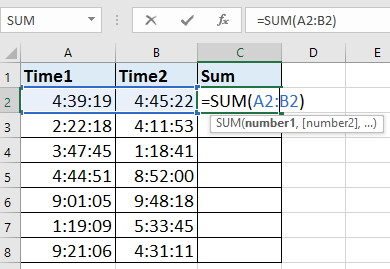 |
 |
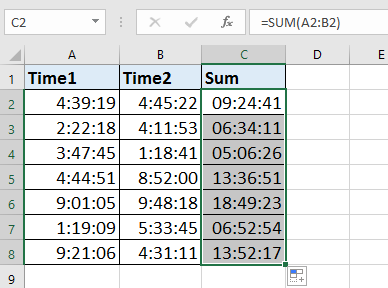 |
2. Затем, удерживая выделенными ячейки с формулой, щелкните правой кнопкой мыши и выберите Формат ячеек из контекстного меню. См. скриншот:

3. В диалоговом окне Формат ячеек выберите Пользовательский в списке Категория под вкладкой Число, и если вы хотите отформатировать результат в часы, введите [hh] в текстовое поле ниже раздела Тип. См. скриншот:

4. Нажмите OK. И все ячейки будут отформатированы в часы. См. скриншот:
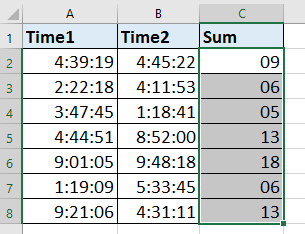
Совет:
Если вы хотите отформатировать ячейки в формат минут или секунд, просто введите [mm] или [ss] в текстовое поле ниже раздела Тип в диалоговом окне Формат ячеек.
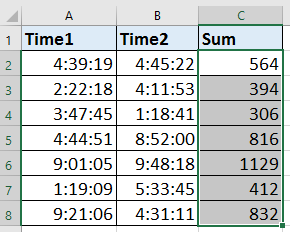
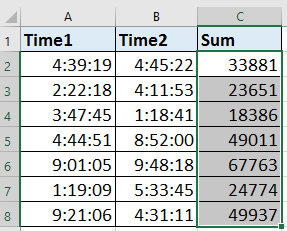
Суммирование времени и форматирование в десятичные часы/минуты/секунды
Однако с помощью вышеупомянутого метода вы не сможете получить точный результат, когда результат отформатирован только в часы или минуты. Тем не менее, с помощью утилиты Преобразование времени из Kutools для Excel вы можете преобразовать результат в точные десятичные часы, минуты или секунды.
После установки Kutools для Excel выполните следующие действия:
1. Выберите пустую ячейку и введите =SUM(A2:B2) в неё, затем нажмите клавишу Enter и перетащите маркер автозаполнения на ячейки, к которым нужно применить эту формулу. См. скриншот:

2. Продолжайте выделять ячейки с формулой и нажмите Kutools > Текст > Преобразование времени, и выберите нужную опцию. См. скриншот:

Затем появится диалоговое окно, напоминающее вам общее количество преобразованных ячеек, просто нажмите OK, чтобы закрыть его.

И вы увидите, что результаты отформатированы в десятичные часы, минуты или секунды.

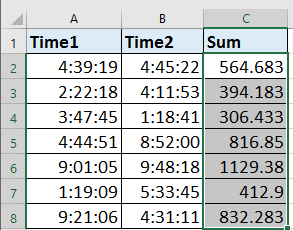
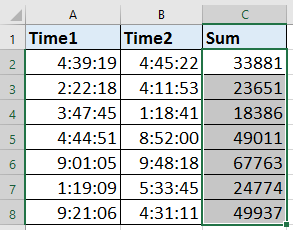
С помощью функции Преобразование времени из Kutools для Excel вы также можете сохранить преобразованное время в другом месте, нажав Kutools > Текст > Преобразование времени, чтобы открыть диалоговое окно Преобразование времени, и отметьте опцию Сохранить в другое место (Диапазон преобразования — одна область) и выберите ячейку для вывода результатов, затем нажмите Ok, и преобразованные результаты будут помещены в выбранные ячейки.
 |
 |
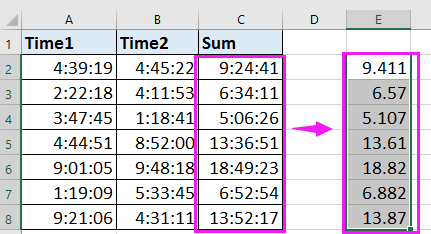 |
Связанные статьи:
- Как преобразовать время в десятичные часы/минуты/секунды в Excel?
- Как разделить дату и время из одной ячейки на две ячейки в Excel?
- Как создать случайную дату рабочего дня или выходного дня в Excel?
- Как создать список рабочих дней/будних дней в Excel?
Лучшие инструменты для повышения продуктивности в Office
Повысьте свои навыки работы в Excel с помощью Kutools для Excel и ощутите эффективность на новом уровне. Kutools для Excel предлагает более300 расширенных функций для повышения производительности и экономии времени. Нажмите здесь, чтобы выбрать функцию, которая вам нужнее всего...
Office Tab добавляет вкладки в Office и делает вашу работу намного проще
- Включите режим вкладок для редактирования и чтения в Word, Excel, PowerPoint, Publisher, Access, Visio и Project.
- Открывайте и создавайте несколько документов во вкладках одного окна вместо новых отдельных окон.
- Увеличьте свою продуктивность на50% и уменьшите количество щелчков мышью на сотни ежедневно!
Все надстройки Kutools. Один установщик
Пакет Kutools for Office включает надстройки для Excel, Word, Outlook и PowerPoint, а также Office Tab Pro — идеально для команд, работающих в разных приложениях Office.
- Комплексный набор — надстройки для Excel, Word, Outlook и PowerPoint плюс Office Tab Pro
- Один установщик, одна лицензия — настройка занимает считанные минуты (MSI-совместимо)
- Совместная работа — максимальная эффективность между приложениями Office
- 30-дневная полнофункциональная пробная версия — без регистрации и кредитной карты
- Лучшее соотношение цены и качества — экономия по сравнению с покупкой отдельных надстроек